İnternette çok araştırdığınız videonun bilgisayarınızda oynamak istememesi üzücü. Ancak bu sorun, dosyanın hangi codec bileşeniyle paketlendiğini belirleyerek ve bu codec'i sisteme yükleyerek çözülebilir.
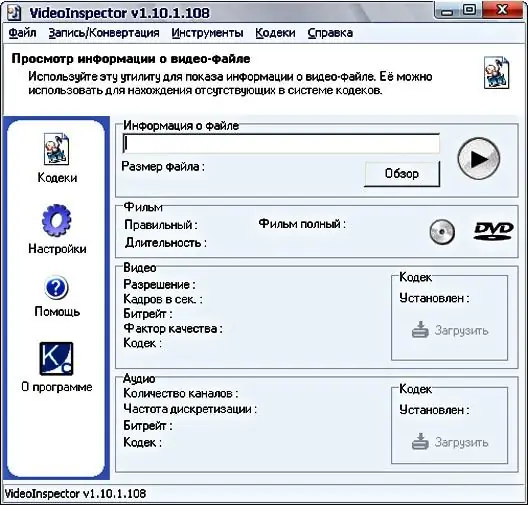
Gerekli
- - VideoInspector yardımcı programı;
- - GSpot yardımcı programı;
- - tarayıcı.
Talimatlar
Aşama 1
VideoInspector yardımcı programını kullanarak, videonun neyle dolu olduğunu kolayca belirleyebilir ve şansla, eksik kod çözücüyü İnternet'ten bile indirebilirsiniz. Bunu yapmak için video dosyasını VideoInspector'da açın. Bu, "Dosya" menüsünden "Aç" komutu kullanılarak yapılabilir. "Gözat" butonuna tıklayabilir, açılan pencerede istediğiniz dosyayı seçip "Aç" butonuna tıklayabilirsiniz.
Adım 2
Video dosyasını kodlamak için kullanılan kodekler hakkındaki bilgileri görüntüleyin. "Video" ve "Ses" alanlarında görülebilir. Video çözünürlüğü, kare hızı, bit hızı ve codec bilgilerinin sağındaki alanda codec'in sistemde kurulu olup olmadığına dair bir mesaj görebilirsiniz.
Aşama 3
Codec bileşeni kurulu değilse, program codec bileşenini İnternette bulmanızı ve bilgisayarınıza kurmanızı sağlar. Bunu yapmak için internet erişiminizin olduğundan emin olun. Sistemde codec bileşeninin varlığı veya yokluğu ile ilgili bildirimin altında bulunan "İndir" düğmesine tıklayın. Başarılı olursa, varsayılan olarak kullandığınız tarayıcı penceresinde, codec bileşenini yüklemek için dosyalara doğrudan bağlantıların listesini içeren bir sayfa açılır.
4. Adım
Doğru codec bileşenini aramanın hiçbir şeye yol açmadığı ortaya çıkabilir. Bu durumda da bir çıkış yolu var. Gerçek şu ki, her codec bileşeninin kendi FourCC kodu vardır. "Araçlar" menüsünden "FourCC Editor" komutu kullanılarak bulunabilir. "Akış formatı" alanındaki dört harfli kombinasyon, istenen FourCC kodudur. Bunu bir arama anahtar kelimesi olarak kullanarak, internette eksik olan codec bileşenini bulabilirsiniz.






